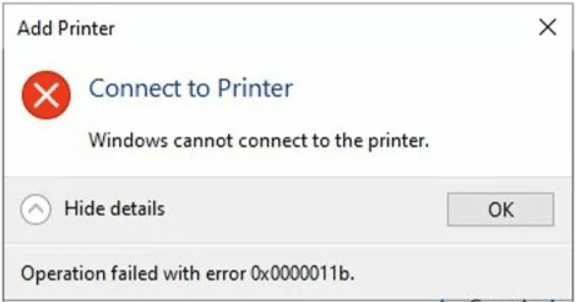Mở lại phím chức năng F8 vào chế độ khởi động nâng cao trên Windows 10/11
Tùy chọn khởi động nâng cao (Advanced Boot Options) bằng cách nhấn F8 trong quá trình khởi động là một tính năng được tích hợp sẵn với tất cả các phiên bản của Hệ điều hành Windows ở dạng này hay dạng khác. Tính năng này bao gồm rất nhiều công cụ và tiện ích khác nhau có thể được sử dụng để khắc phục sự cố Windows.
Trong Windows 10, Advanced Boot Options không thể truy cập trực tiếp trong quá trình khởi động, nó được ẩn đi và phải truy cập thông qua quá trình gọi là Advanced Startup Options.

Theo mặc định, người dùng có thể vào Advanced Startup Options bằng cách nhấn giữ phím Shift và đồng thời nhấn Restart từ menu Start (Hướng dẫn tại đây). Nhưng điều này không hiệu quả khi máy tính bị lỗi khởi động. Nên việc bật sẵn chức năng F8 vào Tùy chọn khởi động nâng cao là một lựa chọn đang cân nhắc.
Bài hướng dẫn dưới đây sẽ đem phím chức năng F8 trở lại với bạn
Những lưu ý trước khi bắt đầu:
- Bạn cần đăng nhập máy tính bằng tài khoản có đủ quyền Administrator
- Tắt chức năng Fast Boot trong UEFI Firmware trên BIOS. Fast Boot sẽ bỏ qua thời gian nhấn phím chức năng F8.
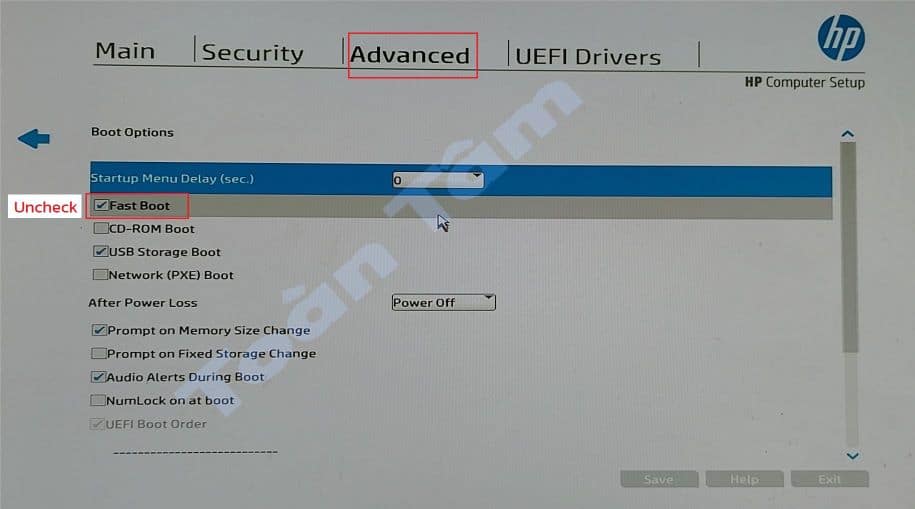
Phương án 1: Bật Advanced Boot Options (với phiên bản mới là Startup Settings) bằng cách hiển thị Windows Boot menu
Bắt đầu bằng cách nhấn phím Windows + R trên bàn phím của bạn để mở hộp thoại Run. Sau đó, nhập “cmd” bên trong hộp văn bản và nhấn Ctrl + Shift + Enter để mở với quyền Admin
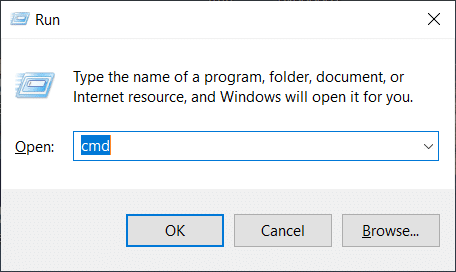
Lưu ý: Khi bạn thấy lời nhắc UAC (Kiểm soát tài khoản người dùng), hãy nhấp vào Yes để cấp đặc quyền quản trị.
Tại dấu nhắc lệnh Command Prompt với quyền Admin, hãy nhập lệnh sau và nhấn Enter:
bcdedit /set {bootmgr} displaybootmenu yes
Khởi động lại và bạn sẽ thấy màn hình Windows Boot Manager với dòng chữ Windows 10 đã được tô đậm

Lúc này hãy nhấn phím F8 một lần để đến giao diện Startup Settings (đây là phiên bản Advanced Boot Options trên Windows 10/11).
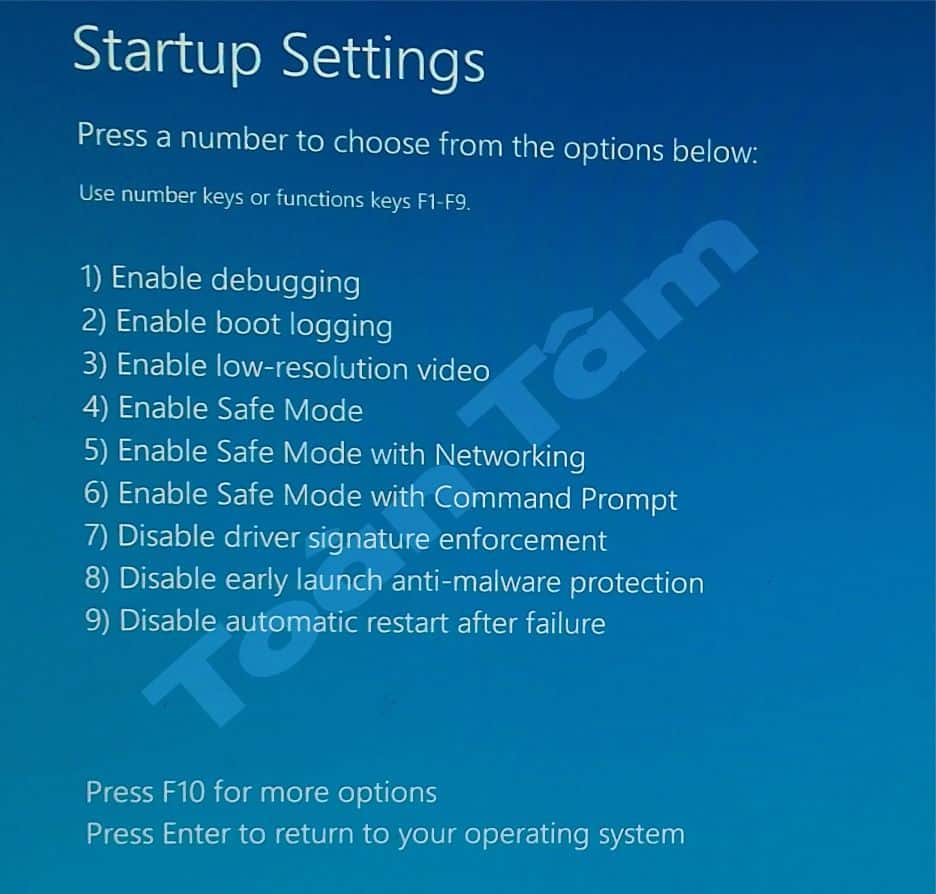
Ghi chú: Nếu bạn muốn tắt Windows Boot menu, hãy lặp lại quy trình tương tự, nhưng lần này hãy thực thi lệnh sau:
bcdedit /set {bootmgr} displaybootmenu noPhương án 2: Bật Advanced Boot Options bằng lệnh bootmenupolicy
Mở Command Promt với quyền Admin như quy trình trên
Tại dấu nhắc lệnh, nhập lệnh sau rồi nhấn Enter:
bcdedit /set bootmenupolicy Legacy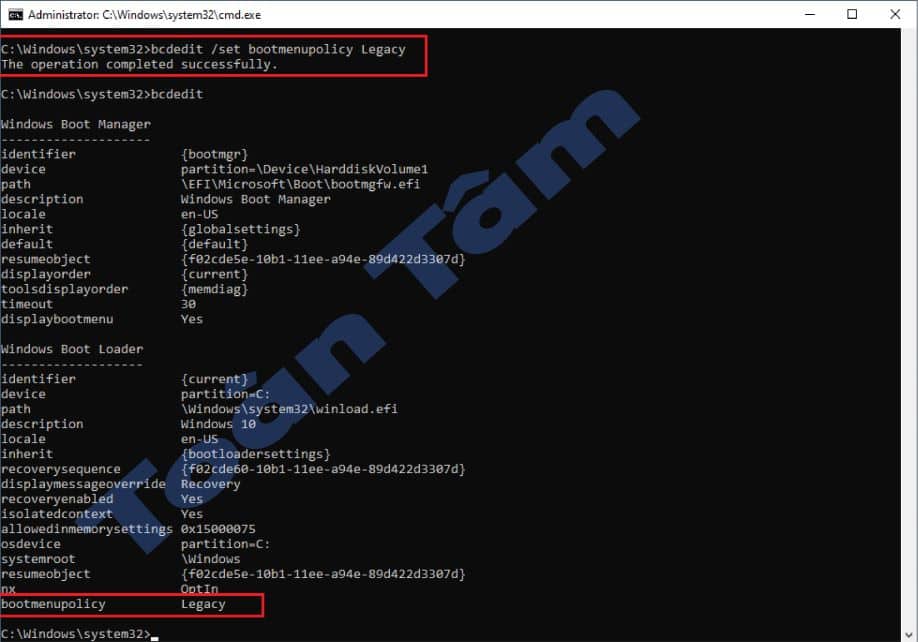
Khởi động lại và nhấn liên tục phím F8 để đến giao diện Legacy Advanced Boot Options quen thuộc như trên các thế hệ Windows đời trước.

Ghi chú: Nếu bạn muốn tắt F8 Advanced Boot Options, hãy lặp lại quy trình tương tự, nhưng lần này hãy thực thi lệnh sau:
bcdedit /set bootmenupolicy StandardChúc bạn thành công!
TOÀN TÂM sẵn sàng giải đáp mọi thắc mắc của bạn. Liên hệ ngay với chúng tôi !
#Advanced Boot Options #F8 #displaybootmenu #bootmenupolicy #bcdedit